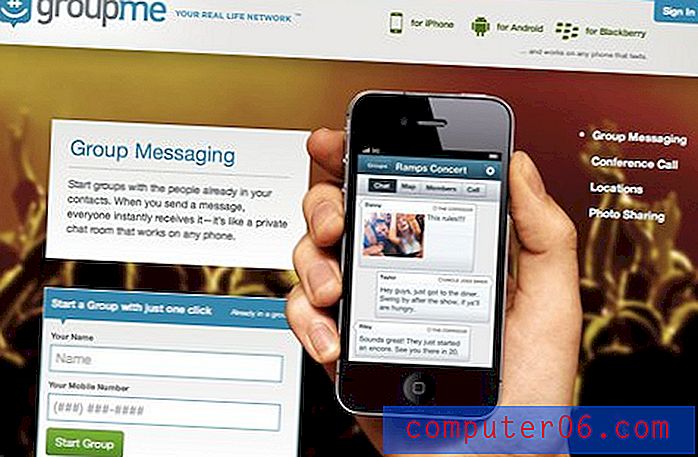Outlook 2013'te Önizlenmiş İletilerin Okunmuş Olarak İşaretlenmesi Nasıl Durdurulur
Microsoft Outlook 2013, Okuma Bölmesi'nde seçtiğinizde e-posta iletilerinizi okundu olarak işaretleyebilir. Ne yazık ki, henüz okumadığınız mesajları takip etmek için Okuma Bölmesini kullanırsanız, hangilerinin gerçekten okunduğunu ve hangilerini tıkladığınızı bilmek zor olabilir.
Outlook bu davranışı, Outlook kullanımınıza bağlı olarak etkinleştirmeyi veya devre dışı bırakmayı seçebileceğiniz bir ayarla denetler. Aşağıdaki kılavuzumuz, Outlook 2013'ü nasıl değiştireceğinizi gösterecek, böylece bir öğeyi artık Okuma Bölmesi'nde seçtiğiniz için artık okundu olarak işaretlenmeyecektir.
Outlook 2013'te Önizlenen İletileri Okundu Olarak İşaretleme
Bu makaledeki adımlar Outlook 2013'te gerçekleştirilmiştir. Bu adımlar, Outlook'un diğer sürümlerinde çalışmayabilir.
Bu makalede değiştireceğimiz davranış, bir klasördeki iletileri listeleyen bölme olan Okuma Bölmesinde seçilen öğeleri içerir. Genellikle bu bölmedeki bir iletiyi tıklarsanız, pencerenin sağ tarafındaki Önizleme Bölmesinde görüntülenir, başka bir iletiye geçtiğinizde okunmuş olarak işaretlenir. Bu kılavuzu izleyerek bir mesaj yalnızca mesajı açmak için çift tıkladığınızda okundu olarak işaretlenir.
- Outlook 2013'ü açın.
- Pencerenin sol üst köşesindeki Dosya sekmesini tıklayın.
- Pencerenin sol tarafındaki sütunda Seçenekler'i tıklayın.
- Outlook Seçenekleri penceresinin sol tarafındaki Gelişmiş sekmesini tıklayın.
- Pencerenin sağ sütunundaki Okuma Bölmesi düğmesini tıklayın.
- Okuma Bölmesinde görüntülendiğinde İşaretlenmiş öğenin solundaki kutunun işaretini kaldırın, sonra seçim değiştiğinde Öğeyi okundu olarak işaretle kutusunun işaretini kaldırın. Pencereyi kapatmak için Tamam düğmesini tıklayın.
- Değişikliklerinizi kaydetmek için Outlook Seçenekleri penceresinin altındaki Tamam düğmesini tıklayın.

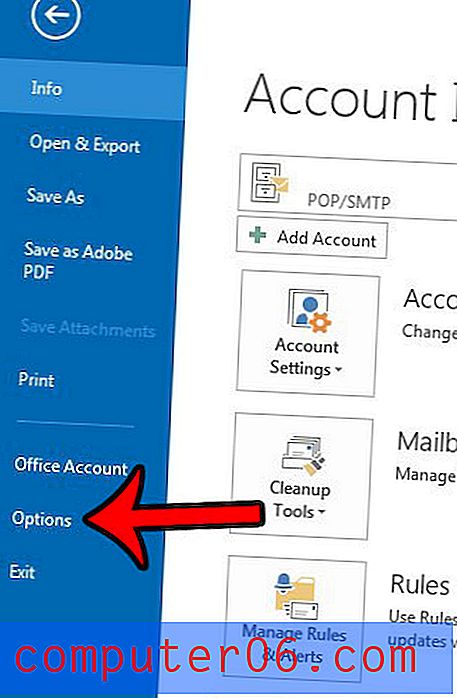
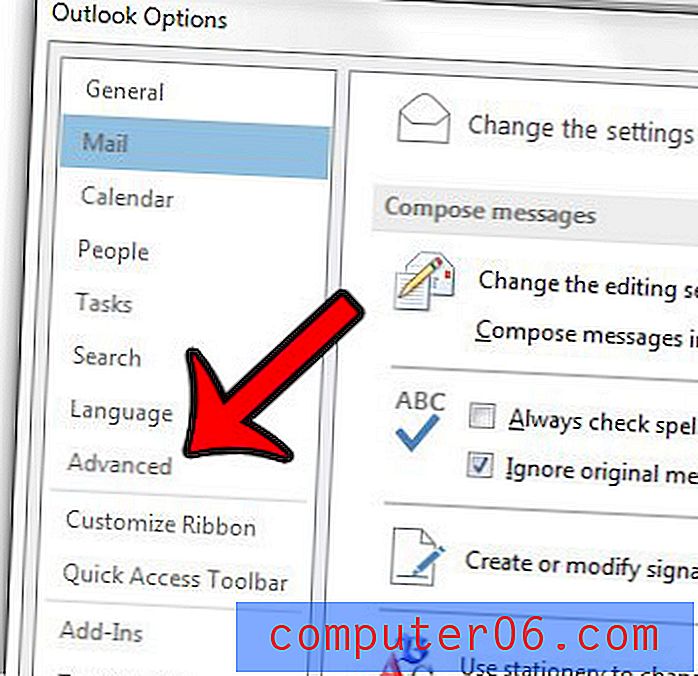
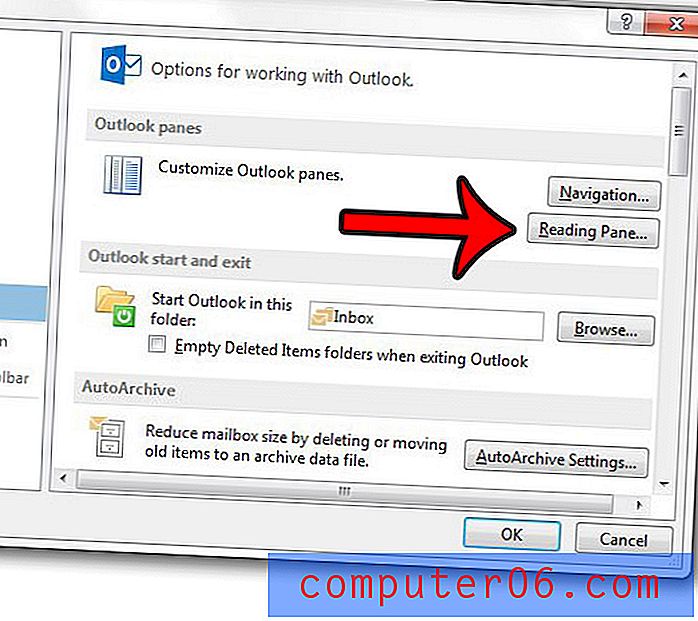
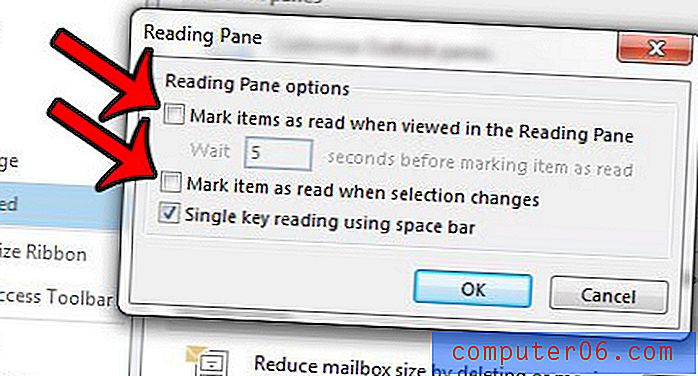
Outlook'un yeni iletileri daha sık kontrol etmesini ister misiniz? Buraya tıklayın ve bu ayarı nasıl ayarlayacağınızı öğrenin.